
在桌面上找到“此电脑”,右键选择“属性”
- 打开“属性”窗口后,在左侧栏找到并点击“远程设置”
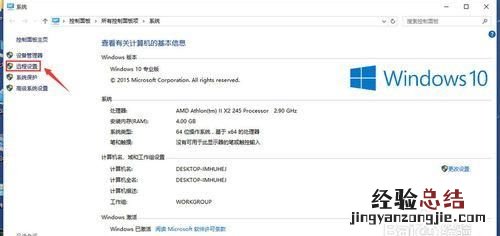
- 在打开的窗口中 , 先将“允许远程协助连接这台计算机”前面的勾去掉,然后选择下面的“不允许远程连接到此计算机”,最后点击确定 。
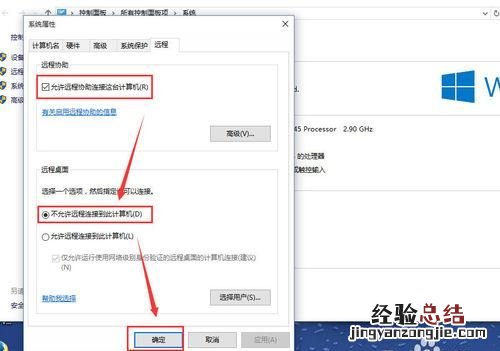
- 为了保险,将相关的服务业禁用掉 。同时按住“win+R”键 , 调出运行窗口,在输入框中输入”services.msc”,并点击“确定”
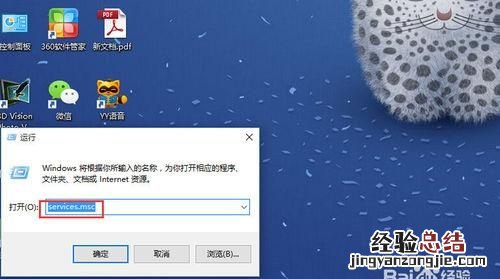
- 在弹出的”服务“窗口中找到Remote desktop services这一项,并双击 。
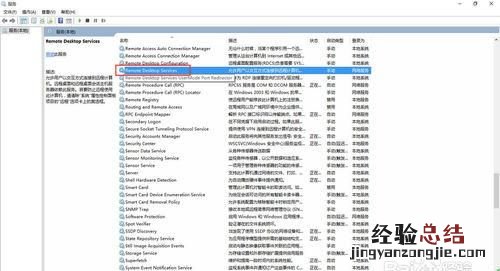
- 在弹出的该选项属性窗口中,启动类型选择”禁用“ , 然后点击”确定“即可 。
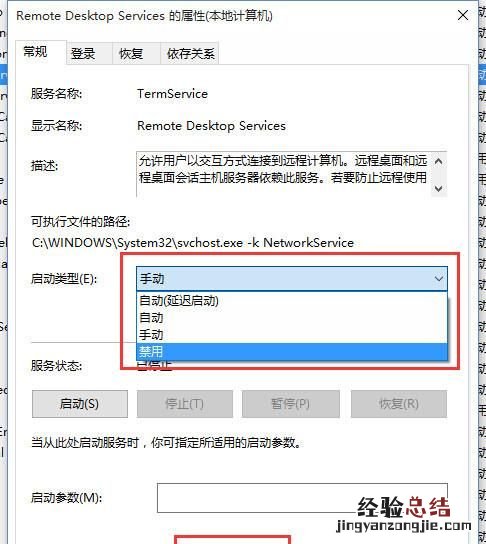
【windows10怎么禁止远程连接】
对于小白用户 , 遇到一些系统或软件问题的时候一般会采用两种解决方式,第一种重启电脑或者重装系统;第二种就是把问题反馈给大神以求帮忙解决 , 不过很多时候大神的语言教导小白们是听不懂或者操作不了的,那么这时候我们会借助远程控制由大神操作求助者电脑来解决问题 。然而 , 当你不知情的情况下被人远程控制的话就比较危险了,所有未加密的文件都将让别人一目了然,如何去避免这种情况呢? 首先我们xu’y需要打开运行命令窗口,输入Services.msc , 发开服务 。在服务界面我们会看到Remote Desktop Configuration ,打开它并将启动类型改为手动,然后点击停止,再确定 。之后再次进入命令框,输入sysdm.cpl , 进入系统属性,选择远程选项,将允许远程协助链接这台计算机前选项勾打掉并确定 。此后我们再次进入命令运行窗口,输入regedit,打开注册表,展开HKEY_LOCAL_MACHINESYSTEMCurrentControlSetControlSecurePipeServersWinregAllowedPaths 。在右侧双击打开Machine,清空数值所有内容,点击确定 。












